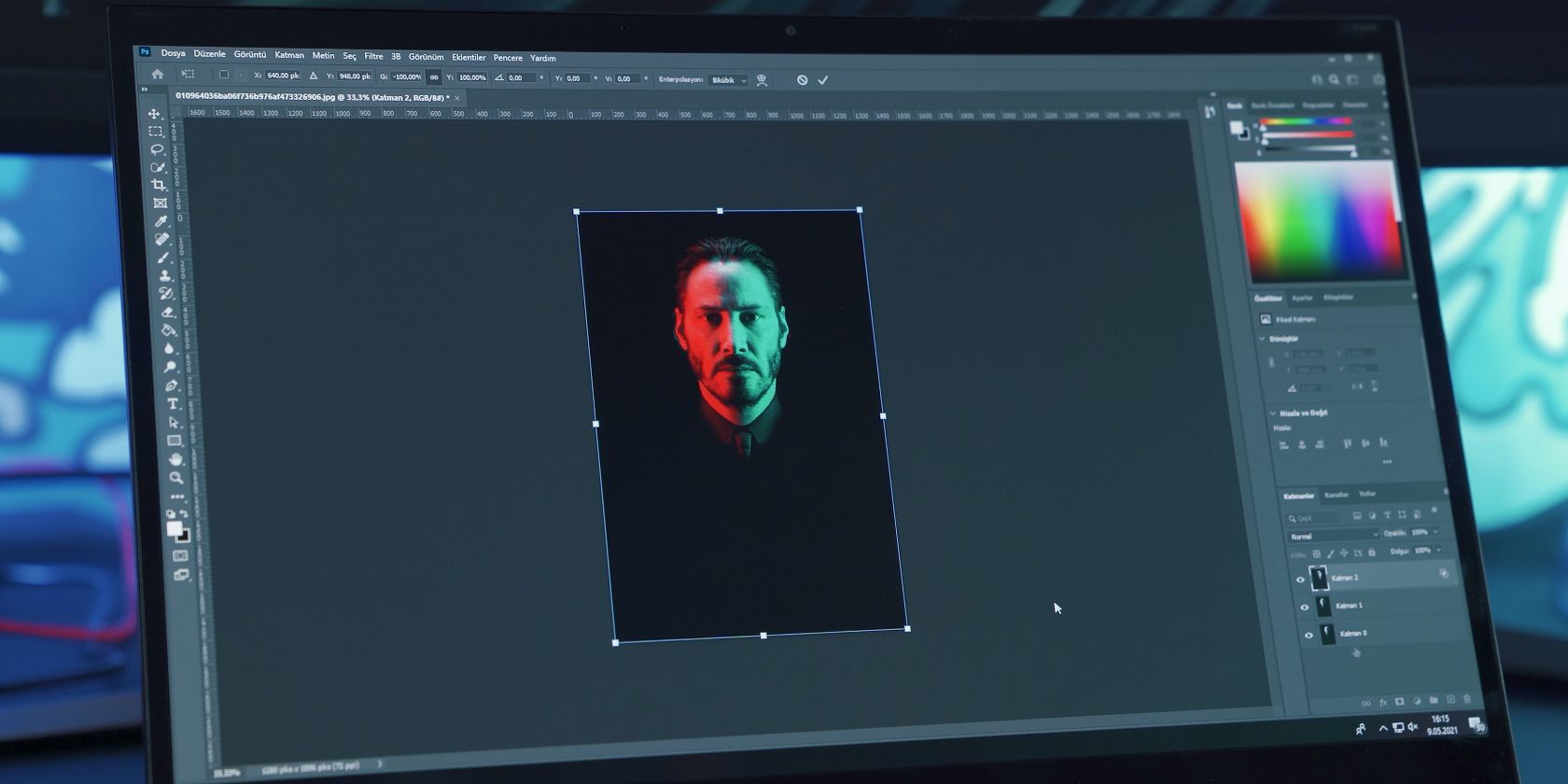اگرچه فتوشاپ و فتوشاپ اکسپرس بخشی از یک خانواده هستند، اما تفاوت های اساسی وجود دارد.
وقتی صحبت از ویرایش تصویر می شود، بسیاری از عکاسان Adobe Photoshop را به عنوان نرم افزار مورد علاقه خود انتخاب می کنند. اگرچه یادگیری اصول اولیه گاهی دشوار است، اما پس از گذراندن منحنی یادگیری اولیه به بسیاری از ویژگی های عالی دسترسی خواهید داشت.
Photoshop Express به یک گزینه عالی برای کسانی که می خواهند در حال حرکت ویرایش کنند تبدیل شده است. شما ابزارهای ویرایشی بسیار خوبی خواهید داشت، و همچنین گزینه های زیادی برای صادرات دارید. به راحتی می توان فکر کرد که Photoshop و Photoshop Express یکسان هستند، اما این درست نیست.
تفاوت های اصلی بین Adobe Photoshop و Photoshop Express چیست؟ بیایید دریابیم. این مقاله نحوه عملکرد هر برنامه را در دستههای مختلف نشان میدهد.
در دسترس بودن بین دستگاه ها

شاید بزرگترین تفاوت بین فتوشاپ و فتوشاپ اکسپرس جایی است که می توانید از نرم افزار استفاده کنید. اگر با Adobe Lightroom Classic و Lightroom Creative Cloud کار می کنید، می دانید که Lightroom CC روی دسکتاپ، تبلت و گوشی های هوشمند موجود است. اما در مورد فتوشاپ اینطور نیست.
نسخه اصلی فتوشاپ فقط بر روی رایانه شما موجود است و باید پس از ثبت نام در حساب Creative Cloud برنامه را دانلود کنید. می توانید از نسخه سبک تر در وب استفاده کنید، اما کمی با Photoshop Express متفاوت است.
در همین حال، Photoshop Express در گوشی های هوشمند و تبلت ها در دسترس است. میتوانید این برنامه را در iPhone، iPad و Android دانلود کنید، اما در وب در دسترس نیست.
دانلود: Adobe Photoshop Express برای iOS | Android (خریدهای درون برنامه ای رایگان در دسترس است)
کاربرپسند بودن

همانطور که Adobe Photoshop قدرتمند است، به دلیل داشتن یک منحنی یادگیری بسیار شیب دار بدنام است. اگر قبلاً از نرم افزار ویرایش تصویر استفاده نکرده اید، احتمالاً در مراحل اولیه کارها کمی چالش برانگیزتر خواهید بود. دانستن نحوه ایجاد لایهها و مواردی از این دست میتواند کمی طول بکشد تا با آنها آشنا شوید، اما طبیعتاً با تمرین بیشتر از نرمافزار، بهتر خواهید شد.
برعکس، ادوبی فتوشاپ اکسپرس برای اکثر مردم زمان زیادی برای یادگیری ندارد. بسیاری از ابزارهای مشابهی را که در لایت روم پیدا میکنید، پیدا خواهید کرد که در ادامه به برخی از آنها خواهیم پرداخت. تغییر اندازه نیز نسبتاً ساده است و شما الگوهای زیادی برای انتخاب دارید.
اگر در فتوشاپ تازه کار هستید، ممکن است متوجه شوید که برای مدت کوتاهی با Photoshop Express بازی کردن ایده خوبی است. هنگامی که با نحوه کار کردن راحت شدید، می توانید به نسخه کامل رایانه بروید.
قیمت گذاری

یکی دیگر از مکان هایی که فتوشاپ و فتوشاپ اکسپرس به طور چشمگیری با هم تفاوت دارند، قیمت گذاری است. اگر می خواهید از نسخه کامل فتوشاپ استفاده کنید، باید هزینه اشتراک Adobe Creative Cloud را بپردازید. برای اشتراک در طرحی که فقط شامل فتوشاپ است، ماهیانه 20.99 دلار پرداخت خواهید کرد.
بسته به تعداد برنامه هایی که استفاده خواهید کرد، خرید فتوشاپ در صورت دریافت آن به عنوان بخشی از بسته نرم افزاری مقرون به صرفه تر است. شما می توانید یکی از چندین طرح را انتخاب کنید، از جمله:
- برنامه عکاسی (20 گیگابایت): شامل Lightroom، Lightroom CC و Photoshop، به علاوه 20 گیگابایت فضای ذخیره سازی ابری با قیمت 9.99 دلار در ماه است.
- برنامه عکاسی (1 ترابایت): شامل لایت روم، لایت روم CC و فتوشاپ، به علاوه 1 ترابایت فضای ابری با 19.99 دلار در ماه است.
اگر قصد دارید از سایر برنامه های Adobe مانند Audition یا Premiere Pro استفاده کنید، می توانید اشتراک Creative Cloud All Apps را دریافت کنید. هزینه آن 54.99 دلار در ماه است و شامل تمام برنامه های Adobe CC می شود. همیشه می توانید اشتراک Adobe Creative Cloud خود را در تاریخ دیگری تغییر دهید.
در مقایسه، استفاده از Photoshop Express کاملاً رایگان است. شما باید یک حساب Adobe Creative Cloud ایجاد کنید، اما انجام این کار هیچ هزینه ای ندارد. و حتی اگر برای هیچ طرحی اشتراک ندارید، میتوانید از برنامه در دستگاههای خود استفاده کنید.
قابلیت های ویرایش تصویر
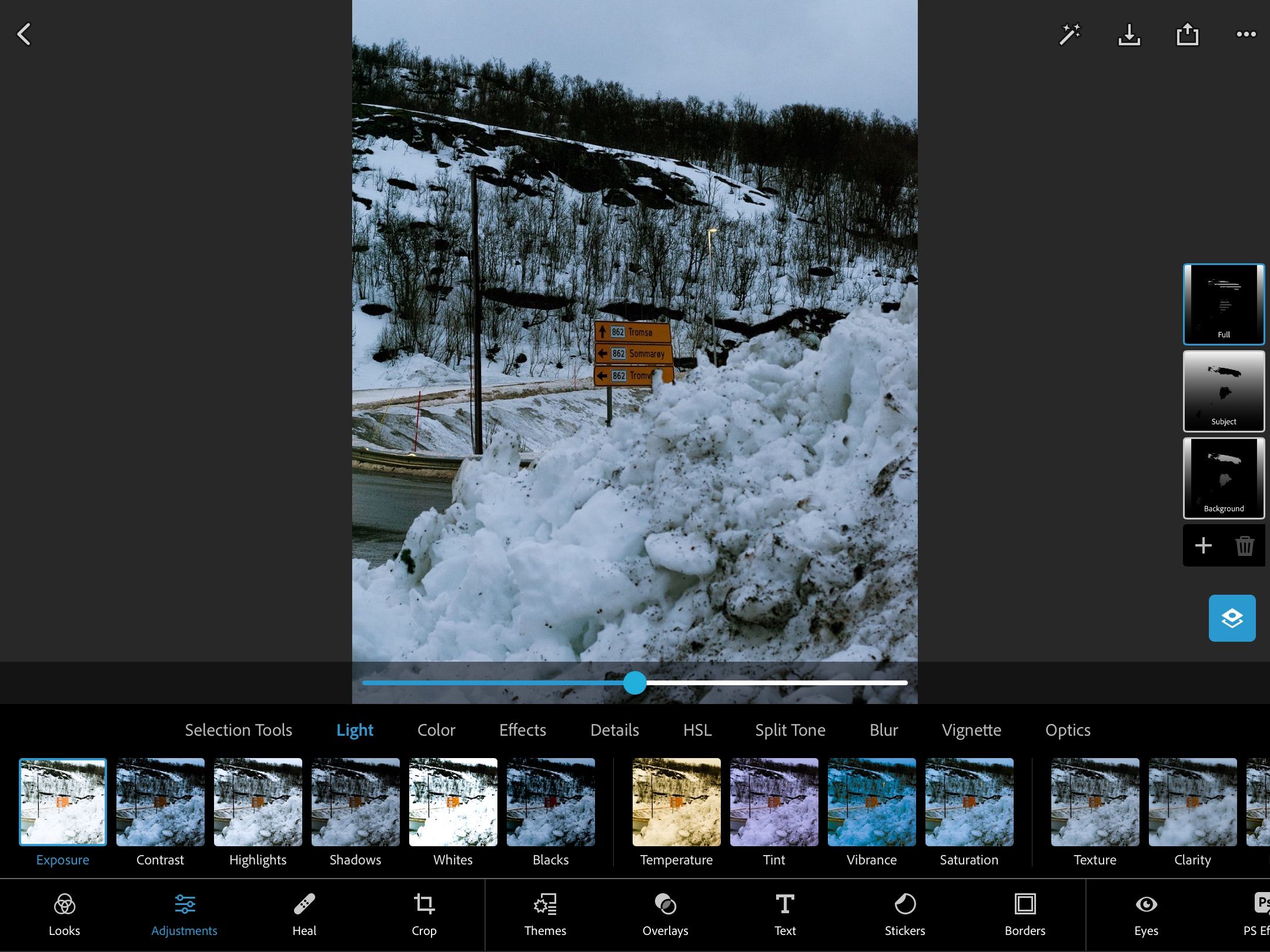
اگر شما هم مانند بسیاری از افراد هستید، احتمالاً روی این مقاله کلیک کرده اید تا متوجه شوید که Photoshop و Photoshop Express برای ویرایش عکس ها چه تفاوتی دارند. بنابراین، اجازه دهید آن را با جزئیات بیشتر مورد بحث قرار دهیم.
هر دو فتوشاپ و فتوشاپ اکسپرس مجموعه ای جامع از ابزارها برای اصلاح تصاویر دارند، اما اولی بیشتر برای ویرایش های سنگین طراحی شده است.
با نسخه کامل فتوشاپ، چندین ابزار مفید از جمله ابزار کمند پیدا خواهید کرد که به شما امکان می دهد بخشی از تصویر خود را انتخاب کرده و آن را به جای دیگری بکشید. همچنین می توانید رنگ ها را با ویژگی سطل رنگ و موارد دیگر تغییر دهید.
Photoshop Express دارای بسیاری از ویژگی های مشابه است که در فتوشاپ خواهید یافت. با این حال، بیشتر در مورد روتوش است تا ویرایش های عمیق. می توانید نوردهی و لغزنده HSL را به همراه افزودن جلوه های ویژه و متن به تصاویر خود تنظیم کنید.
ویراش ویدیو
وقتی به فتوشاپ فکر می کنید، احتمالاً به ویرایش عکس ها فکر می کنید. اما باور کنید یا نه، برخی از سازندگان نیز از این راه حل برای تغییر محتوای ویدیویی استفاده می کنند. میتوانید از فتوشاپ برای تغییر اندازه محتوا برای حلقههای اینستاگرام، استوریها، TikTok و موارد دیگر استفاده کنید.
ابزارهای ویرایش ویدیو فتوشاپ بسیار محدود است. احتمالاً برای کل فرآیند پس از تولید به آن تکیه نخواهید کرد، اما این یک راه حل مفید برای ایجاد تغییرات جزئی است.
در مقایسه با نسخه کامل فتوشاپ، Photoshop Express در قابلیت ویرایش ویدیو بسیار محدود است. این بیشتر به سمت تصاویر ثابت است، بنابراین باید به آن پایبند باشید.
گزینه های صادرات
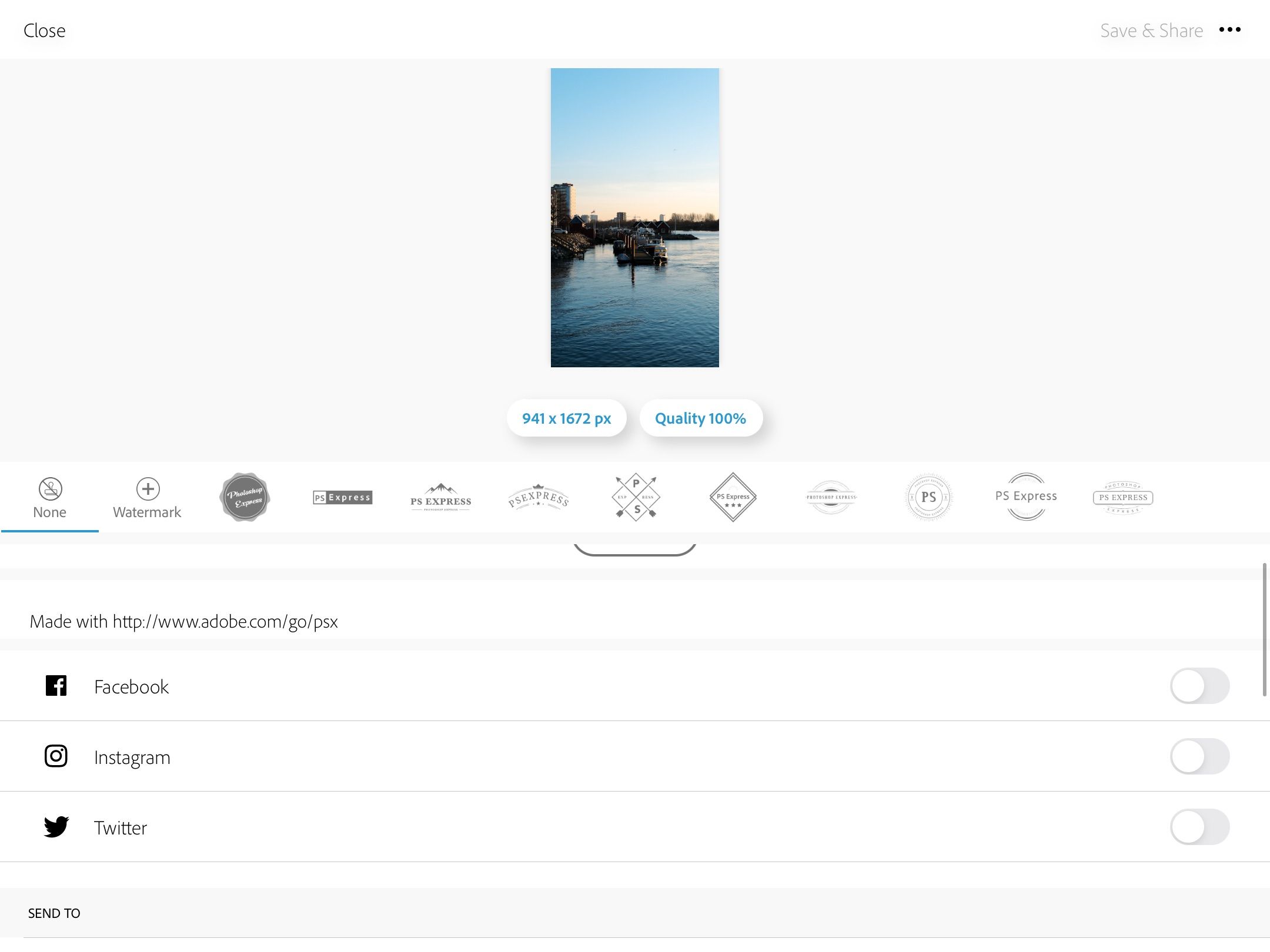
هنگامی که خلق شاهکار خود را به پایان رساندید، احتمالاً می خواهید آن را به صورت آنلاین به اشتراک بگذارید. و زمانی که زمان انجام این کار فرا می رسد، دانستن گزینه های صادراتی شما در زمان و استرس شما صرفه جویی می کند. بنابراین، فتوشاپ و فتوشاپ اکسپرس در این زمینه چگونه عمل می کنند؟
اگر می خواهید یک عکس ویرایش شده را از Photoshop Express صادر کنید، گزینه های مختلفی دارید. شما می توانید انتخاب کنید که آیا می خواهید آن را به عنوان یک فایل PNG یا JPEG ذخیره کنید و به شما کمک می کند تا بیشترین جزئیات ممکن را حفظ کنید. علاوه بر این، شما این گزینه را دارید که آن را مستقیماً در رسانه های اجتماعی از برنامه به اشتراک بگذارید.
هنگام صادرات تصاویر ویرایش شده از فتوشاپ، به طور مشابه گزینه های زیادی دارید. می توانید آثار خود را به صورت PNG و JPEG به همراه GIF و SVG ذخیره کنید. علاوه بر این، شما همچنین می توانید انتخاب کنید که کجا می خواهید فایل صادر شده شما نمایش داده شود.
Photoshop Express کمی با فتوشاپ متفاوت است
Adobe Photoshop و Photoshop Express هر دو ابزار عالی برای عکاسانی هستند که به دنبال ایجاد تصاویر شگفت انگیز هستند. نحوه و زمان استفاده از آنها به اهداف شما و اینکه آیا قصد دارید عمیق تر شوید یا ویرایش های اولیه را انجام دهید بستگی دارد.
حتی اگر نسخه کامل فتوشاپ را خریداری نکنید، Photoshop Express برای ویرایش در حال حرکت عالی است. و چرا از هر دو ابزار با هم استفاده نمی کنید؟